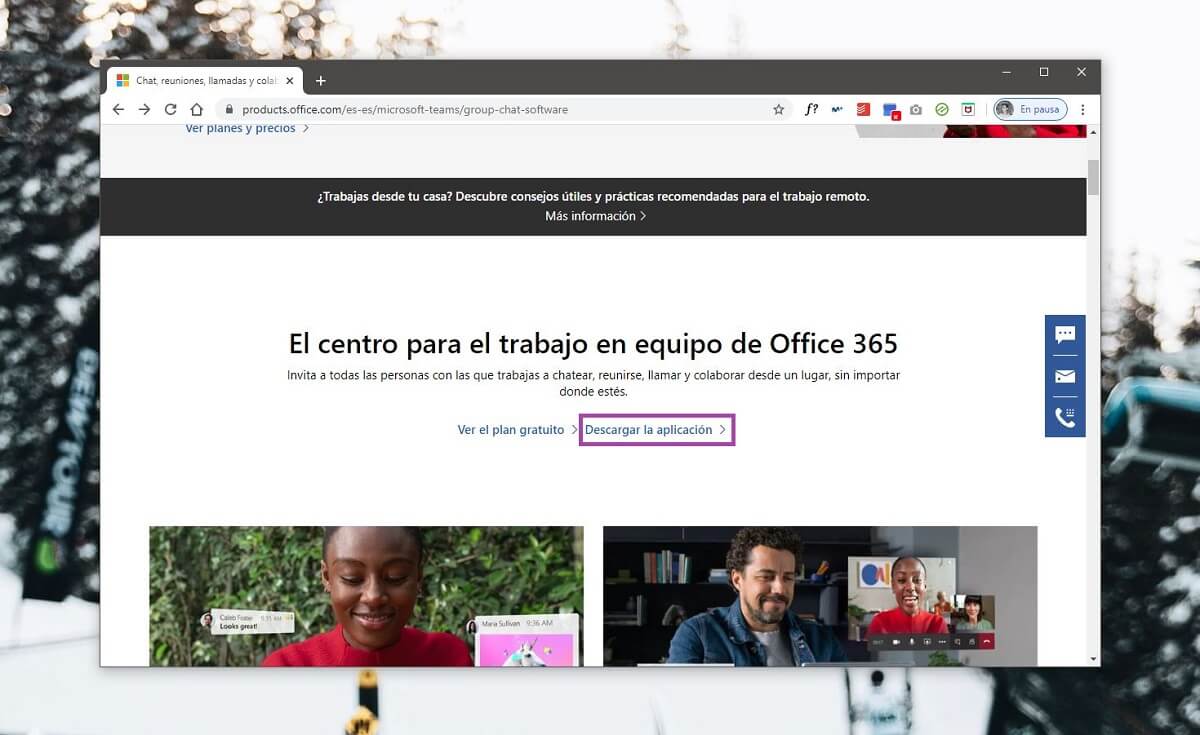Sans aucun doute, le télétravail devient assez important de nos jours, et à cet égard l'une des applications les plus importantes qui nous permettent d'y parvenir est Microsoft Teams, car elle établit un environnement de travail qui peut être utilisé de n'importe où. , et que peu à peu il est mis en œuvre dans pratiquement n'importe quel environnement de travail, éducatif ...
Désormais, malgré le fait que l'application en question soit disponible via le web, le plus recommandé est de télécharger l'application de bureau pour l'ordinateur, car de cette manière, il est possible d'éviter tout type d'incompatibilité, ainsi que les problèmes de connexion courants pouvant survenir lors de la connexion à partir du navigateur Internet.
Vous pouvez donc télécharger et installer Microsoft Teams sur votre ordinateur Windows
Comme nous l'avons mentionné, Microsoft Teams est la propre application de Redmond pour pouvoir entrer en contact dans des équipes de travail ou des environnements éducatifs, c'est pourquoi il devient à la mode ces jours-ci. Cependant, si vous ne savez pas comment vous pouvez l'obtenir pour votre ordinateur, nous allons vous montrer comment le télécharger gratuitement.

Pour ce faire, vous devez faire accès la page du logiciel Microsoft Teams dans Office 365 depuis n'importe quel navigateur. À l'intérieur, vous trouverez un petit aperçu de l'application en question, et il vous suffit de faire défiler un peu vers le bas jusqu'à ce que vous atteigniez la section d'inscription et de téléchargement, où vous pouvez voir le bouton intitulé "Télécharger l'application".
Alors tu dois juste sélectionnez la version pour Windows en haut au lieu de demander le lien de téléchargement pour les appareils mobiles, puis il commencera à télécharger gratuitement le programme d'installation de Microsoft Teams, qui fonctionne de manière très similaire à Office. Une fois installé, Vous n'aurez qu'à vous connecter avec votre compte Microsoft depuis votre équipe de travail (ou inscrivez-vous, selon l'occasion), puis vous devriez pouvoir voir toutes les équipes de travail, les discussions, les tâches et tout ce dont vous avez besoin.